Spectrum TVは、多くの宗教で有名なアプリである200以上のライブテレビチャンネルを提供しています。また、Spectrum TVアプリは、ノートパソコン、スマートフォン、タブレットなどのデバイスで視聴できます。したがって、お気に入りの番組を録画したい場合は、テレビデバイスまたはラップトップで番組を録画することを選択できるため、非常に簡単です。
ここでは、DVR設定とサードパーティ製レコーダーの使用を含む、Spectrumでの録画方法に関する2つの方法を紹介します。これらの2つの方法を見て、最も適切な方法を選択できます。
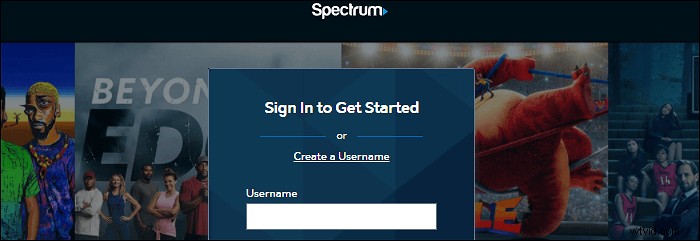
- Spectrum内蔵DVRで録画する方法
- Windows/MacでSpectrumに記録する方法
Spectrum内蔵DVRで録画する方法
Spectrumには、テレビ番組を録画および保存するためのハードデバイスであるCloudDVRが組み込まれていることを知っておく必要があります。また、Cloud DVRを使用して、録画をスケジュールしたり、シリーズを録画したりできます。録画後、保存番組をリモートで見ることができます。
録画する前に、https://spectrumtv.net/でCloud DVRにアクセスするか、Appleデバイス、Apple TV、XboxなどでSpectrum TVアプリを使用します。次に、SpectrumDVRで番組を録画する方法について以下の手順に従います。
SpectrumDVRで録画する手順のリストは次のとおりです。
ステップ1。 スペクトルでライブテレビ番組を視聴する場合、DVR設定を使用してそれらを録画できます。ここで、録音をスケジュールするか、シリーズを録音するかを確認します。
ステップ2。 録音に応じて、方法を選択します。 (1)録画をスケジュールするには、録画したい番組に移動してから、番組を選択して情報ページを確認します。その後、[記録]をクリックします "。
(2)シリーズを録画するには、最初にターゲットシリーズを検索します。次に、プログラムを選択して情報ページを探します。 [シリーズの記録]オプションをクリックします "。ここでは、すべてのエピソードまたは新しいエピソードをキャプチャすることを選択する必要があります。その間に、録画の開始時刻と終了時刻を選択します。次に、[確認]または[録画]をクリックします。
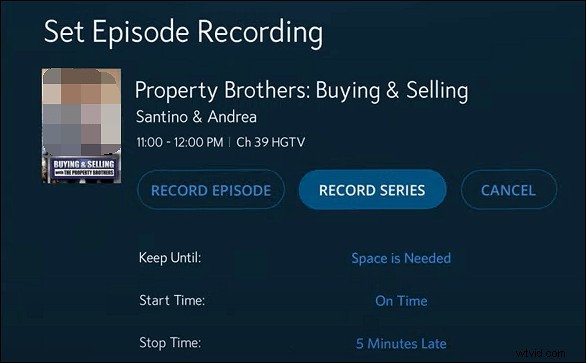
ステップ3。 録画後は、録画を視聴または削除できます。録画した番組を視聴するには、[DVR]>[マイ録画]をクリックします。 「再生」ボタンを押して番組をご覧ください。または、[録音の削除]をクリックして、スペースを節約します。
Windows/MacでSpectrumに記録する方法
スペクトラムTVストリーミングサービスをパソコンで利用できるので、自宅で簡単に番組を視聴できます。 Spectrumからテレビ番組にアクセスするには、アカウントにログインする必要があります。次に、Wi-Fi接続を使用して、自宅で目的のチャンネルを視聴します。デスクトップでストリーミング番組を録画したい場合は、DVRレコーダーの代わりにサードパーティのレコーダーで録画するというはるかに簡単な機能があります。
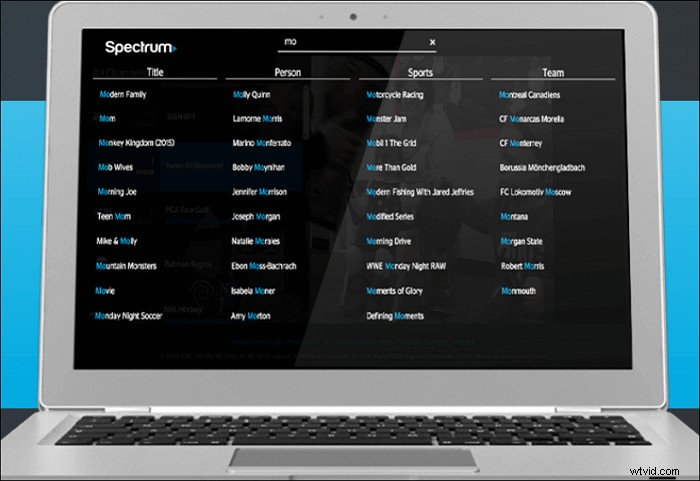
ここで推奨される録音ソフトウェアは、WindowsとMacで使用できるEaseUSRecExpertsです。これを使用すると、アプリと外部オーディオを使用してストリーミングビデオを録画できます。また、シリーズ動画をスケジュール録画機能で処理できます。ストリーミングプラットフォームが提供する開始時間と終了時間を選択することもできます。
EaseUS RecExpertsの主な機能:
- YouTubeTVのスクリーンレコード
- ビデオ、オーディオ、およびWebカメラを録画する
- プライムアマゾンビデオを録画する
- 黒い画面なしでスクリーンショットを撮る
- ビデオを編集するための組み込みトリマーをサポート
今、このストリーミングビデオレコーダーをWindows / Macで試してみてください。登録は必要ありません!
以下のガイドに従って、Spectrumで番組を録画する方法を確認してください:
ステップ1。 コンピューターでEaseUSRecExpertsを起動します。最初のオプション、「フルスクリーン」 、画面上のすべてをキャプチャするのに役立ちます。ストリーミングビデオをフルスクリーンモードで再生する場合は、これが適しています。
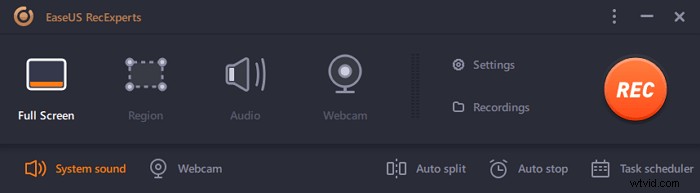
ステップ2。 ウィンドウでストリーミングビデオを再生する場合は、「地域」を選択することをお勧めします 特定の領域のみを記録するオプション 。
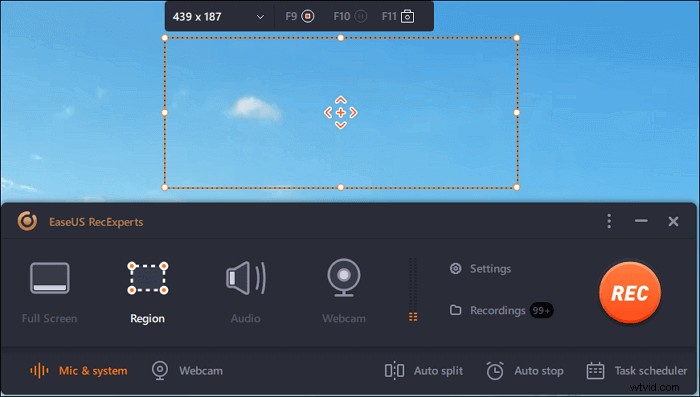
ステップ3。 「リージョン」モードになっていることを確認してください。次に、右下隅にあるボタンをクリックして、適切なサウンドを選択します。 ソース および音量を調整 。その後、「REC」ボタンをクリックして録音を開始します。
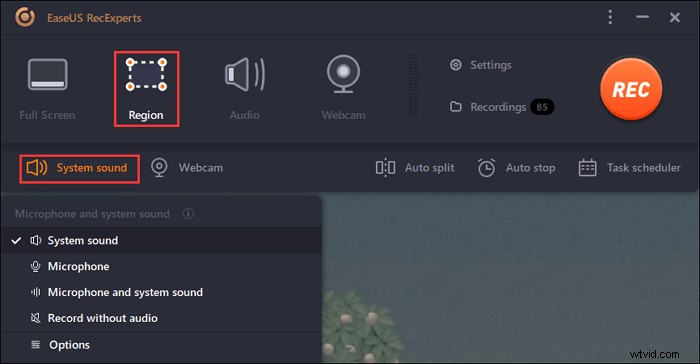
ステップ4。 ビデオを録画しているときは、画面にフローティングツールバーが表示されます。その上の2つのボタンは、一時停止に役立ちます または停止 録音。
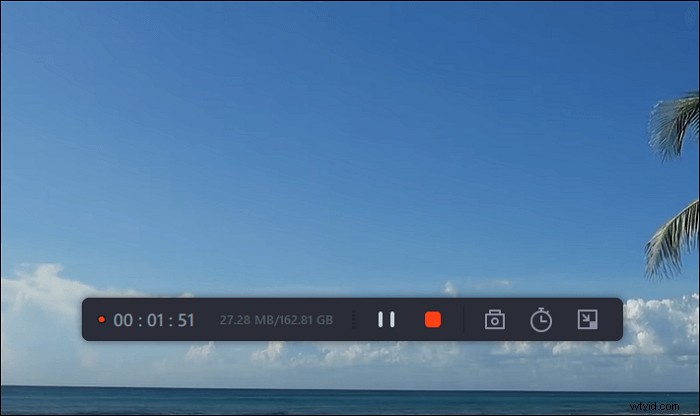
ステップ5。 赤い停止ボタンをクリックすると、録画が終了し、キャプチャされたビデオがコンピュータに保存されます 。内蔵のメディアプレーヤーがポップアップしたら、記録を表示し、ツールを使用してトリミングすることができます それ、オーディオを抽出する そこから、または開始部分と終了部分を追加 。
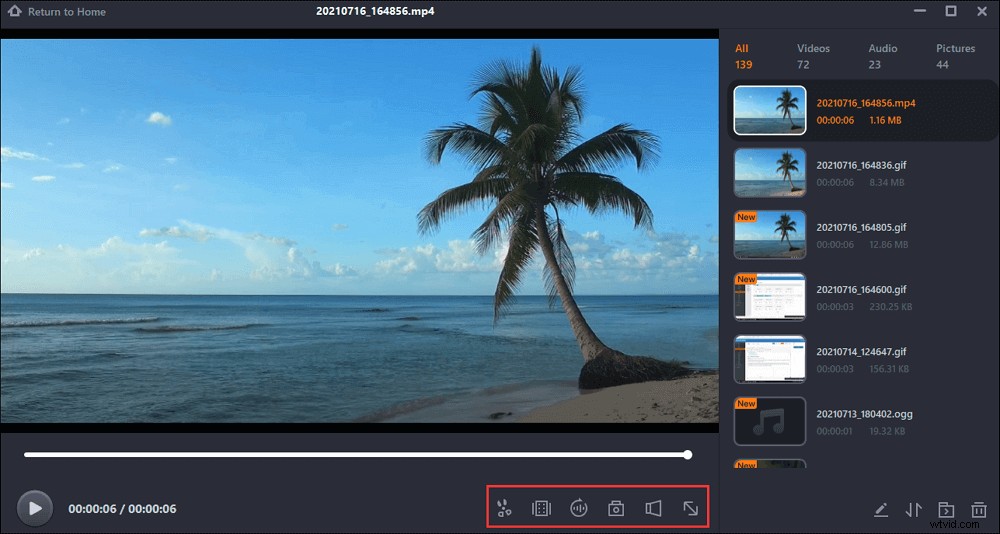
結論
組み込みのDVRやサードパーティのスクリーンレコーダーを使用するなど、Spectrumで録画する方法を知っていると信じてください。通常、テレビデバイスでスペクトル番組を視聴する場合は、DVR方式を選択してください。ただし、ラップトップで番組を視聴する場合は、EaseUSRecExpertsなどのサードパーティのスクリーンレコーダーを使用してください。
ここでは、EaseUS RecExpertsを試して、好きなようにストリーミングビデオを録画できます。
スペクトラムに記録する方法に関するよくある質問
一般から収集されたいくつかの関連情報はここにリストされています。
1。スペクトラムで番組を録画できないのはなぜですか?
スペクトラムの記録が失敗する理由はいくつかあります。最も可能性の高い理由は、DVRデバイスに十分なストレージスペースがないことです。これを解決するには、一部の録音を削除してスペースを増やすことができます。または、https://www.spectrum.net/support/tv/dvr-external-hard-drive-port-esataからより多くのハードディスクストレージを探すことができます。
2。スペクトラムを使用して録音できますか?
Spectrumは、番組を録画および保存するための組み込みのDVRデバイスを提供します。映画、ライブイベント、さらにはシリーズにも対応できます。したがって、シリーズ録画または現在の番組のみを作成すると便利です。これを使用すると、ショーを見逃すことを心配する必要はありません。録音方法については、パート1に進んでください。
